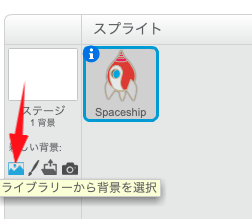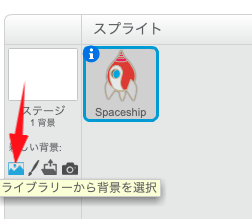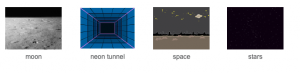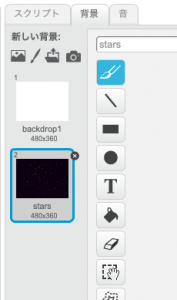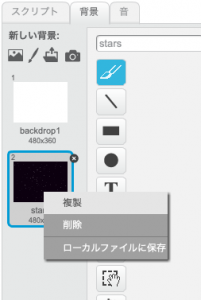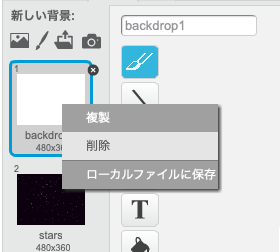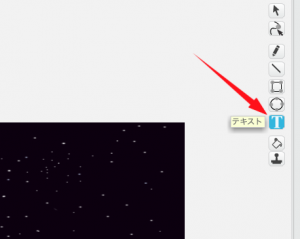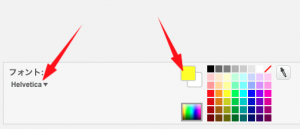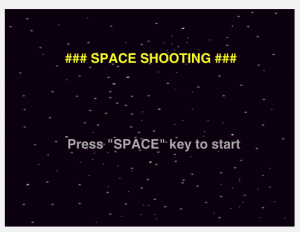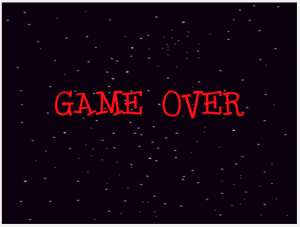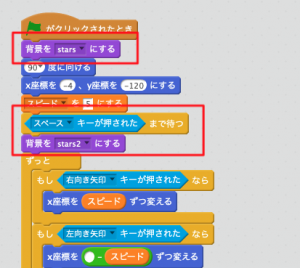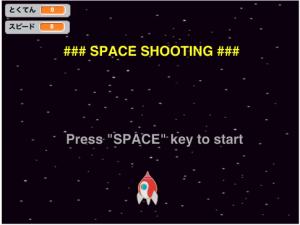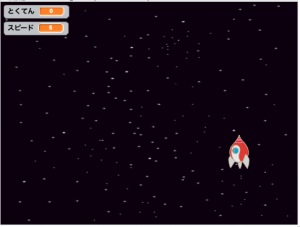こんにちは、まなゲー池田です。
今日は「見下ろし型シューティングゲーム」の2回目です。今回は、タイトル画面を作って、(旗ボタンクリックでいきなりゲームスタートではなく)プレイヤーがゲーム開始をコントロールできるようにします。下のような手順で実装していきたいと思います。
- 背景を設定
- タイトル画面(これも背景の1つ)を作る
- 旗ボタンでタイトル画面表示(まだ操作できない)
- スペースキーでゲームスタート(背景が通常の背景に変わり、操作可能に)
背景を設定
背景エリアから「ライブラリーから背景を選択」ボタンをクリックします。
表示される候補からお好みの背景を選びましょう。
今回僕は”stars”を選択しました。
背景を選択して、「背景」タブを開きます。
ちなみに、背景にもスクリプトを書くことができます。ただし、スプライトとくらべると出来ることが制限されています
タイトル画面を作る(1)(タイトル画面用に背景を複製)
次に、タイトル画面を作っていきます。
今回はゲームプレイ時用の背景(先ほど作成したもの)を複製&加工して作ります。
先ほど作成した背景を右クリックして、「複製」を選択します。
ついでに、不要になった初期背景は「削除」してしまいましょう。
タイトル画面を作る(2)
複製した方の背景を加工して、タイトル画面を作っていきます。
「テキスト」ツールを選択してタイトルや説明を書き込みましょう。
フォントの種類や文字色を選ぶこともできます。
こんな感じで作ってみました。タイトルは”SPACE SHOOTING”、その下に英語で「スペースキーを押してゲーム開始」と書きました。なぜ、全部英語なのか・・・残念なことに「テキスト」ツールは半角英数文字のみの対応になっており、日本語を記述できないのです・・・。
まなゲーらぼでは、ちょっとずつ英単語を覚えてもらう良い機会と捉えていますが、やはり日本語で書きたいことも多いです。そういう時は「絵」としてペンツールなどで描いてもらっています。
(Scratch外のツールを使ってタイトル用の画像を作り、それを読み込むこともできます。)
使うのは先になりますが、ゲームオーバー画面もこの機に作ってしまいましょう。
背景の初期化&スペースキーでスタート
下準備ができましたので、ここからやっとプログラムを書いていきます。
前回作ったプレイヤー機のスクリプトを改造して、
- 初期化部分に背景の初期化を追加(旗ボタンが押されたタイトル表示する)
- スペースキーが押されるまでゲームが動き出さないようにする
- スペースキーが押されてゲームがスタートしたら背景をプレイ用の背景に変える
というのを組み込んでいきます。下記のような具合ですね。追加するブロックは4つだけ。
ここまでできたら、旗ボタンでプログラムを走らせましょう。
タイトル画面が表示されて・・・。
スペースキーを押すと、タイトルは消えて、プレイヤー機を操作可能になりました。
今回はここまで。次はいよいよビームを発射できるようにしていきますよ。